Полное руководство по сбросу и доступу к вашему паролю Gmail
Gmail, которым пользуются более миллиарда пользователей, безусловно, нуждается в представлении. Поскольку Gmail стал безопаснее, чем когда-либо, стало немного сложнее сбросить нашу учетную запись или восстановить пароль от гмейла. Некоторое время назад я тоже хотел изменить свой пароль Gmail и понял, что этот процесс может быть немного сложным. Вот почему, чтобы помочь вам вернуть сохраненные пароли Gmail, я разработал это подробное руководство, которое может реализовать каждый.
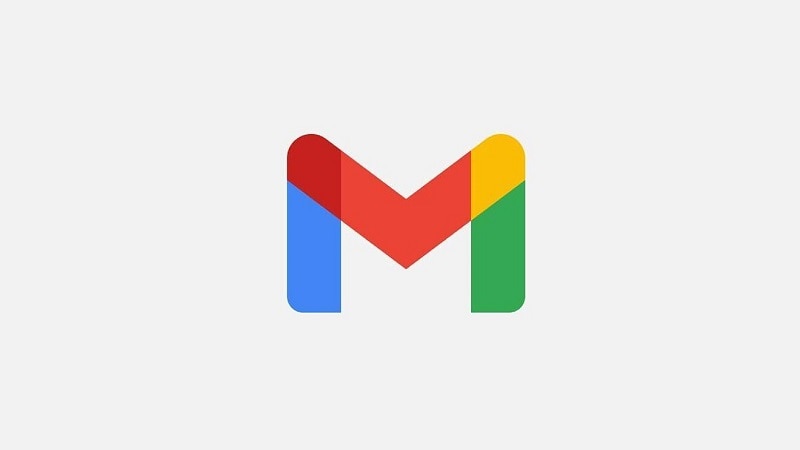
Часть 1: Как проверить сохраненный пароль Gmail в веб-браузере?
В наши дни большинство веб-браузеров (таких как Chrome, Firefox, Safari и другие) поставляются со встроенным менеджером паролей. Поэтому, если вы используете эти функции или менеджер паролей Gmail, вы можете легко получить доступ к своим паролям или синхронизировать их.
Например, давайте сначала возьмем пример Google Chrome, который может легко хранить все виды паролей в одном месте. Вот несколько основных шагов, которые вы можете предпринять, чтобы получить доступ к своему паролю Gmail в Chrome.
Шаг 1. Посетите настройки Google Chrome.
Сначала вы можете просто запустить Google Chrome в своей системе. Теперь перейдите в правый верхний угол, щелкните значок с тремя точками / гамбургером и выберите «Настройки».

Шаг 2. Перейдите к сохраненным паролям в Chrome.
Как и при доступе к настройкам Google Chrome, вы можете посетить функцию «Автозаполнение» сбоку. Из всех перечисленных параметров в Chrome вы можете просто выбрать вкладку «Пароли».
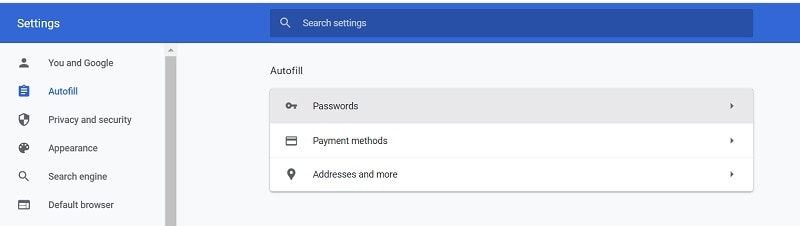
Шаг 3. Проверьте сохраненный пароль Gmail в Chrome
Это отобразит список всех паролей, сохраненных в Chrome. Вы можете вручную найти Gmail или ввести ключевое слово в строке поиска в интерфейсе браузера.
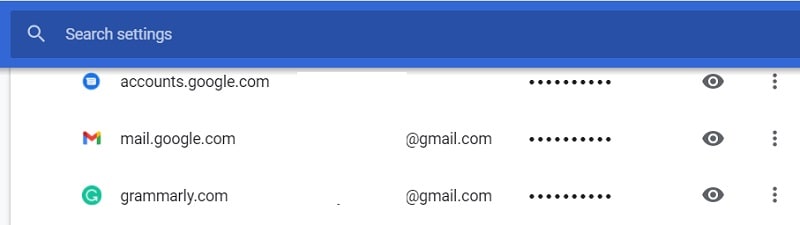
Как только вы найдете запись для Gmail, просто выберите ее и нажмите кнопку с глазом. После правильного ввода пароля вашего компьютера Chrome позволит вам проверить пароль сохраненной учетной записи Gmail.
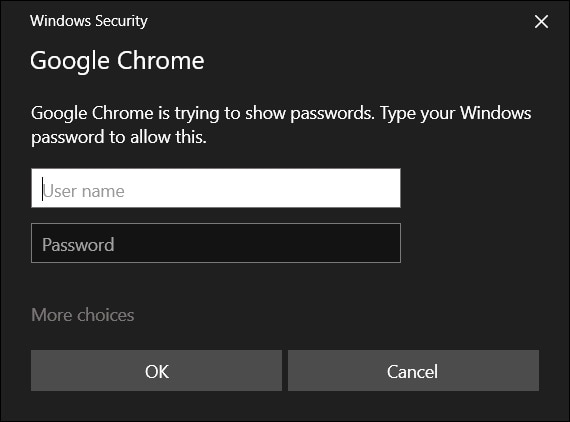
Следуя аналогичному подходу, вы также можете проверить свой пароль Gmail в любом другом браузере, таком как Firefox, Opera, Safari и т. д.
Ограничения
- Вы должны знать пароль своего компьютера, чтобы обойти его проверку безопасности.
- Пароль вашей учетной записи Google уже должен быть сохранен в Chrome.
Часть 2: Как восстановить утерянный пароль Gmail с iPhone?
Кроме того, если у вас есть устройство iOS, вы можете просто воспользоваться помощью DrFoneTool — менеджер паролей для восстановления пароля Gmail. Настольное приложение очень простое в использовании и позволит вам извлечь все виды сохраненных или недоступных паролей, которые сохранены на вашем устройстве iOS.
Это не только ваши сохраненные пароли Gmail, но также может помочь вам восстановить данные для входа в WiFi, информацию Apple ID и многое другое. Поскольку извлеченная информация не будет храниться или пересылаться DrFoneTool, вы можете использовать ее без каких-либо проблем с безопасностью. Чтобы получить доступ к сохраненным паролям Gmail с устройства iOS, можно выполнить следующие действия:
Шаг 1: Запустите DrFoneTool — менеджер паролей и подключите свой iPhone
Просто откройте домашнюю страницу набора инструментов DrFoneTool и на экране приветствия запустите приложение Password Manager.

Теперь вы можете просто подключить свой iPhone к компьютеру с помощью рабочего кабеля и подождать, пока DrFoneTool обнаружит его.

Шаг 2. Запустите процесс восстановления пароля Gmail.
Поскольку ваше устройство iOS будет подключено, вы можете узнать о его деталях в интерфейсе DrFoneTool и нажать кнопку «Начать сканирование».

После этого вам просто нужно немного подождать, пока DrFoneTool извлечет все сохраненные пароли (включая данные вашей учетной записи Gmail) с вашего устройства.

Шаг 3. Проверьте и сохраните пароль своей учетной записи Gmail.
После завершения процесса восстановления пароля приложение сообщит вам об этом и отобразит все важные детали на боковой панели. Здесь вы можете перейти в раздел «Веб-сайт и приложение» и найти свою учетную запись Gmail. Теперь просто щелкните значок глаза (предварительный просмотр) для учетной записи Gmail, чтобы просмотреть сохраненный пароль.

Если вы хотите, вы также можете экспортировать все извлеченные пароли с вашего iPhone через DrFoneTool — Менеджер паролей. Для этого просто нажмите кнопку «Экспорт» внизу и сохраните свои пароли в виде CSV-файла.

Часть 3. Сброс пароля вашей учетной записи Gmail из ее приложения/веб-сайта
Часто пользователи Gmail не могут извлечь данные своей учетной записи из своего браузера и вместо этого хотят сбросить их. В этом случае вы можете воспользоваться помощью встроенного Менеджер паролей Gmail приложение для сброса данных учетной записи. Для этого вам необходимо иметь доступ либо к номеру телефона, связанному с вашей учетной записью Gmail, либо к электронной почте для восстановления. Вот несколько простых шагов, которые вы также можете выполнить, чтобы сбросить данные своей учетной записи Gmail.
Шаг 1. Запустите процесс восстановления пароля Gmail
Вы можете начать с запуска приложения Gmail на своем смартфоне или посещения его веб-сайта в любом браузере. Теперь вместо того, чтобы вводить свой адрес электронной почты на странице регистрации Gmail, нажмите внизу на функцию «Забыли пароль».
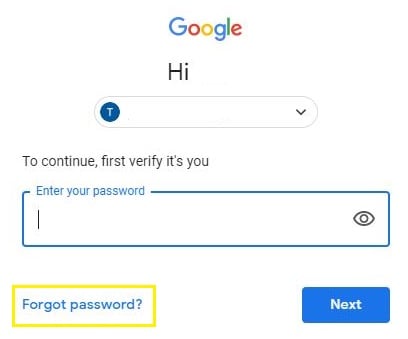
Шаг 2. Выберите метод восстановления пароля Gmail.
Чтобы продолжить, Gmail предложит вам два варианта сброса пароля Gmail. Вы можете ввести резервную учетную запись электронной почты, связанную с вашим идентификатором Gmail, или соответствующий номер телефона.

Сначала вы можете ввести идентификатор электронной почты для восстановления, но если у вас его нет, вы можете нажать «Попробовать другой», чтобы вместо этого ввести свой номер телефона.
Шаг 3. Сбросьте пароль своей учетной записи Gmail.
Когда вы введете метод восстановления (номер телефона или идентификатор электронной почты), Google отправит вам одноразовый сгенерированный код. Вам просто нужно ввести этот уникальный код подтверждения в мастере управления паролями Google, чтобы сбросить свою учетную запись.
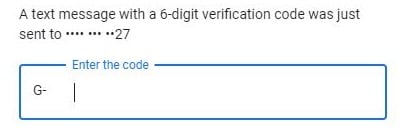
Вот и все! После прохождения процесса аутентификации вы можете просто ввести и арендовать новый пароль для своей учетной записи Google.
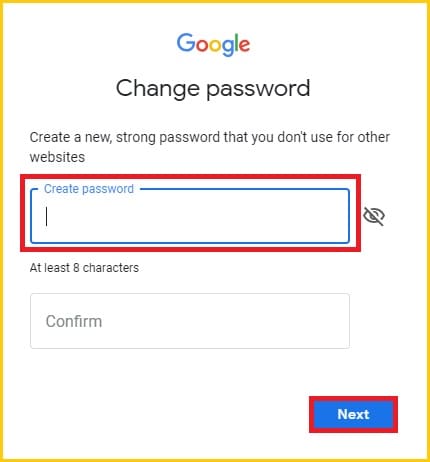
Это автоматически изменит ваш пароль Gmail на новый, что позволит вам легко получить доступ к своей учетной записи.
Ограничения
- У вас должен быть доступ к идентификатору электронной почты или номеру телефона, связанному с вашей учетной записью Gmail.
Часть 4: Как изменить свой пароль Gmail, когда вы можете получить доступ к своей учетной записи?
Следуя приведенному выше руководству, вы можете сбросить свой пароль Gmail, если вы не помните свой старый. Однако, если вы знаете свои сохраненные пароли Gmail или можете получить к ним доступ, то нет необходимости принимать такие кардинальные меры. В этом случае вы можете просто изменить данные своей учетной записи, посетив настройки менеджера паролей Gmail.
Шаг 1. Перейдите в настройки безопасности вашей учетной записи.
Если вы еще не вошли в свою учетную запись Gmail, вы можете просто войти в свою учетную запись в любом браузере. Теперь просто нажмите на свой аватар сверху, чтобы перейти в настройки учетной записи.
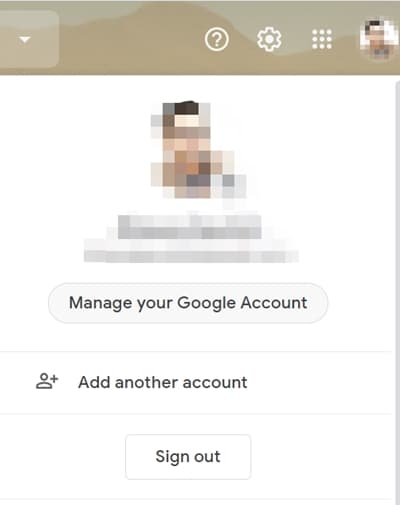
После того, как общие настройки вашей учетной записи Gmail открыты, вы можете просто посетить функцию «Безопасность» на боковой панели. Теперь просмотрите и щелкните раздел «Пароли» сбоку.
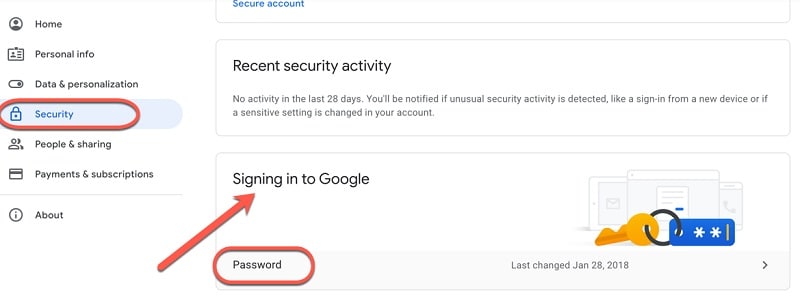
Шаг 2. Измените пароль своей учетной записи Gmail.
Наконец, вы можете просто прокрутить немного и перейти к опции, чтобы изменить свой пароль Gmail. Здесь вам нужно сначала ввести свой старый пароль для аутентификации вашей учетной записи. После этого вы можете просто ввести новый Пароль Gmail и подтвердите свой выбор.
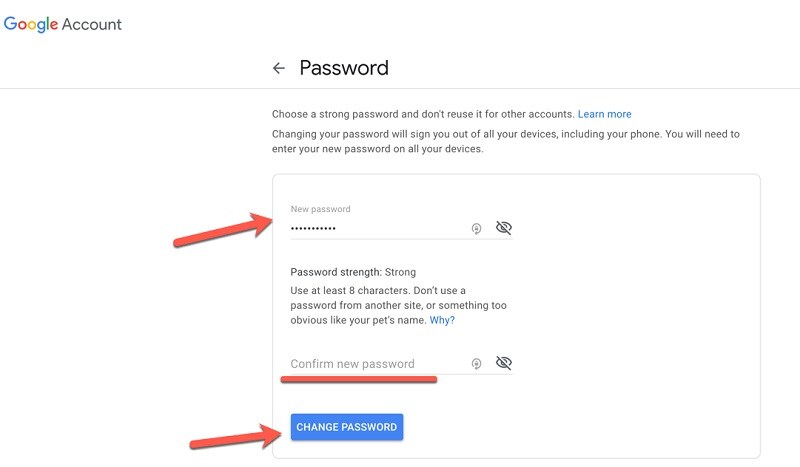
В конце концов, вы можете просто нажать кнопку «Изменить пароль», которая перезапишет старый пароль вашей учетной записи Gmail новым.
Вас также могут заинтересовать:
Как найти и изменить пароль Wi-Fi?
Что делать, если я забыл пароль Facebook?
Дополнительный совет: остерегайтесь онлайн-инструментов для поиска паролей Gmail
Когда я хотел сбросить свой пароль Gmail, я обнаружил, что существует множество поддельных онлайн-порталов, которые утверждают, что взломали учетную запись Gmail. Обратите внимание, что большинство этих онлайн-инструментов для поиска паролей Gmail не являются подлинными и являются просто уловками. Они просто запросят данные вашей учетной записи Gmail и потребуют от вас загрузки приложений или прохождения опросов. Поэтому вместо того, чтобы использовать какой-либо онлайн-поиск паролей Gmail, рассмотрите возможность следовать приведенным выше рекомендациям.
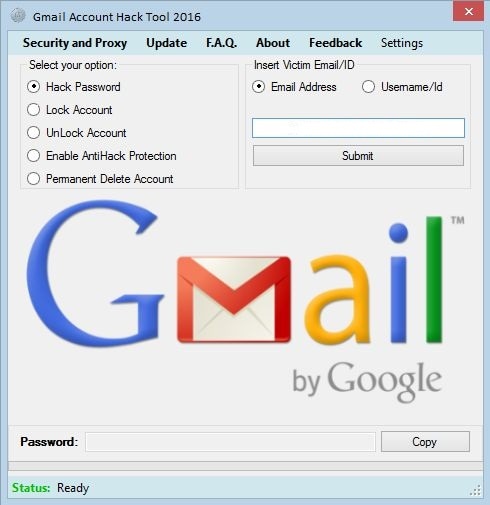
Заключение
Как видите, восстановить пароль Gmail довольно просто. Если вам повезет, вы можете просто получить доступ к сохраненным паролям Gmail из своего веб-браузера, такого как Chrome. Однако, если вы хотите сбросить пароль своей учетной записи, вы можете просто следовать приведенным выше советам. Кроме того, когда я хотел вернуть свой пароль Gmail, я воспользовался помощью DrFoneTool – менеджера паролей, чтобы удовлетворить мои требования. Это помогло мне восстановить все мои сохраненные пароли и данные Apple ID без потери данных на моем iPhone.
последние статьи